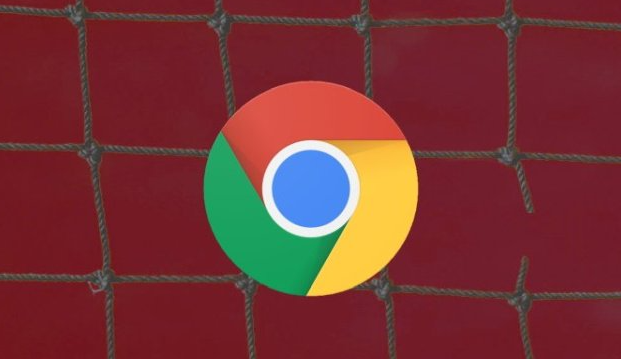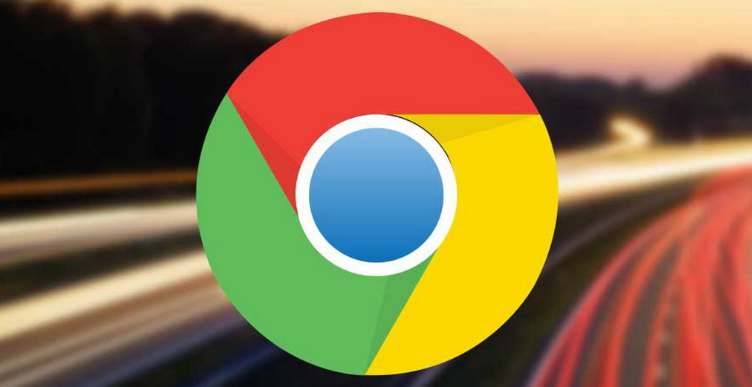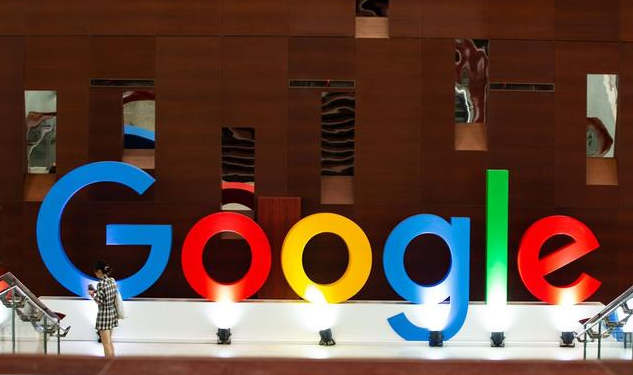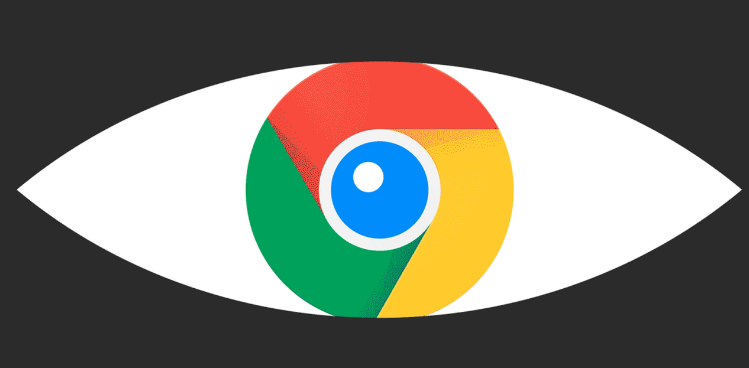您所在的位置:
首页
>
谷歌浏览器插件安装失败处理方法
谷歌浏览器插件安装失败处理方法
时间:2025-11-15
来源:谷歌浏览器官网

一、基础排查与修复
1. 更新浏览器版本
- 点击浏览器右上角三个点→选择“帮助”→点击“关于Google Chrome”→自动检查并安装最新版本→重启浏览器→解决因版本过低导致的兼容性问题。
2. 清除缓存与Cookie
- 进入“设置”→选择“隐私与安全”→点击“清除浏览数据”→勾选“缓存图片和文件”及“Cookie及其他网站数据”→点击“清除数据”→避免残留文件干扰安装。
二、插件冲突与权限管理
1. 禁用冲突扩展程序
- 访问`chrome://extensions/`→逐一关闭非必要插件→尝试重新安装目标插件→若成功则逐个启用其他扩展以定位冲突源。
2. 检查防火墙与安全软件
- 暂时关闭第三方杀毒软件或防火墙→尝试重新安装插件→若成功则需在安全软件中添加白名单→允许Chrome执行插件安装操作。
三、开发者模式与本地安装
1. 启用开发者模式
- 进入`chrome://extensions/`→打开右上角“开发者模式”→直接拖拽插件安装包(.crx或解压文件夹)至页面→适用于未上架官方商店的插件。
2. 下载后手动加载
- 将插件文件下载至本地→返回`chrome://extensions/`→点击“加载已解压的扩展程序”→选择插件文件夹→绕过在线安装限制。
四、系统与网络优化
1. 检查操作系统兼容性
- 部分插件需特定系统版本(如Windows 10及以上)→右键点击“此电脑”→选择“属性”→确认系统版本是否符合要求→不兼容时可更换设备或虚拟机安装。
2. 重置网络设置
- 按`Win+X`→选择“网络设置”→点击“网络重置”→重启电脑→解决因网络异常导致的下载中断或文件损坏。
完成上述操作后,用户可针对不同错误类型灵活处理。若问题持续,建议访问插件官网或联系开发者获取专用修复工具。